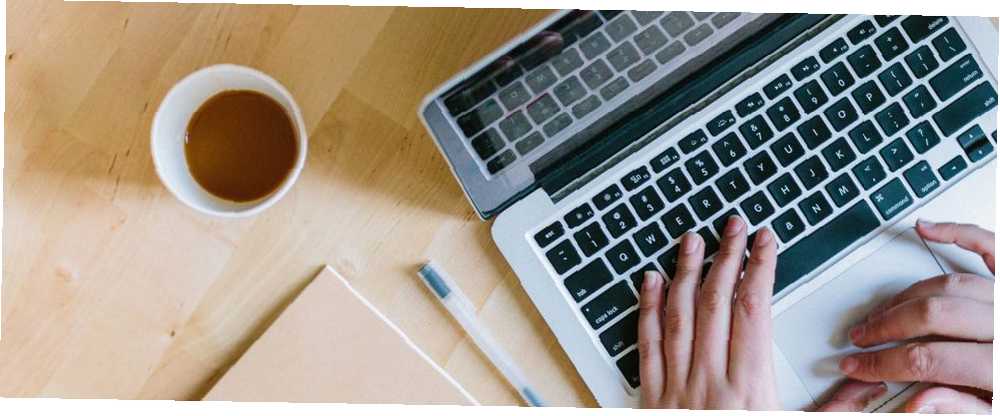
Edmund Richardson
0
3350
321
Chcesz odtworzyć Gmaila na komputerze Mac? Możesz to zrobić szybko, instalując odpowiednią aplikację e-mail.
Przez odpowiednią aplikację nie mamy na myśli żadnego starego klienta poczty e-mail dla systemu macOS. Mówimy o aplikacjach, które naśladują internetową wersję Gmaila, takich jak cztery poniżej.
1. Przejdź do Gmaila
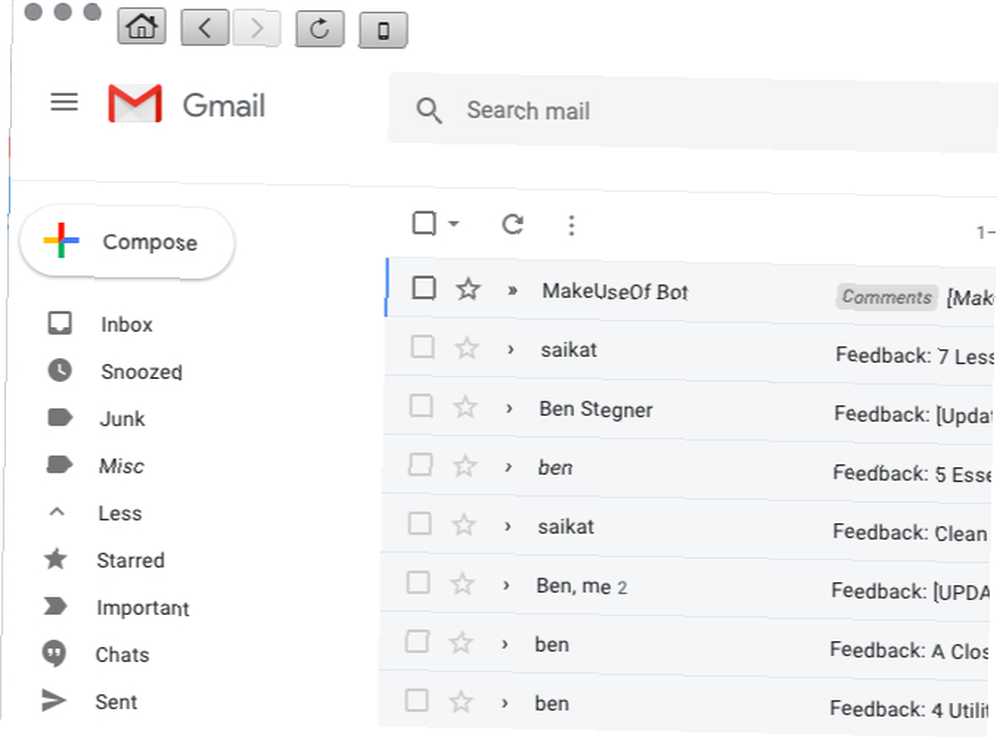
Zainstaluj Go dla Gmaila, jeśli chcesz sprawdzić Gmaila z paska menu komputera Mac. Możesz kliknąć ikonę paska menu, aby przełączyć okno aplikacji, która określa Gmaila dokładnie tak, jak wygląda online.
Znajdziesz również kilka dodatków, takich jak przycisk paska narzędzi na pełnym ekranie i przycisk zmiany trybu. Drugi przycisk umożliwia przełączanie między ustawieniami domyślnymi Pulpit tryb i mobilny tryb. Ta ostatnia wyświetla wiadomości e-mail w bardziej zwartym układzie. (Przyklej okno aplikacji do rogu ekranu, aby uzyskać szybki dostęp).
w mobilny w trybie nie zobaczysz panelu bocznego Gmaila, który zapewnia dostęp do mini wersji Kalendarza Google, Google Keep i Zadań Google.
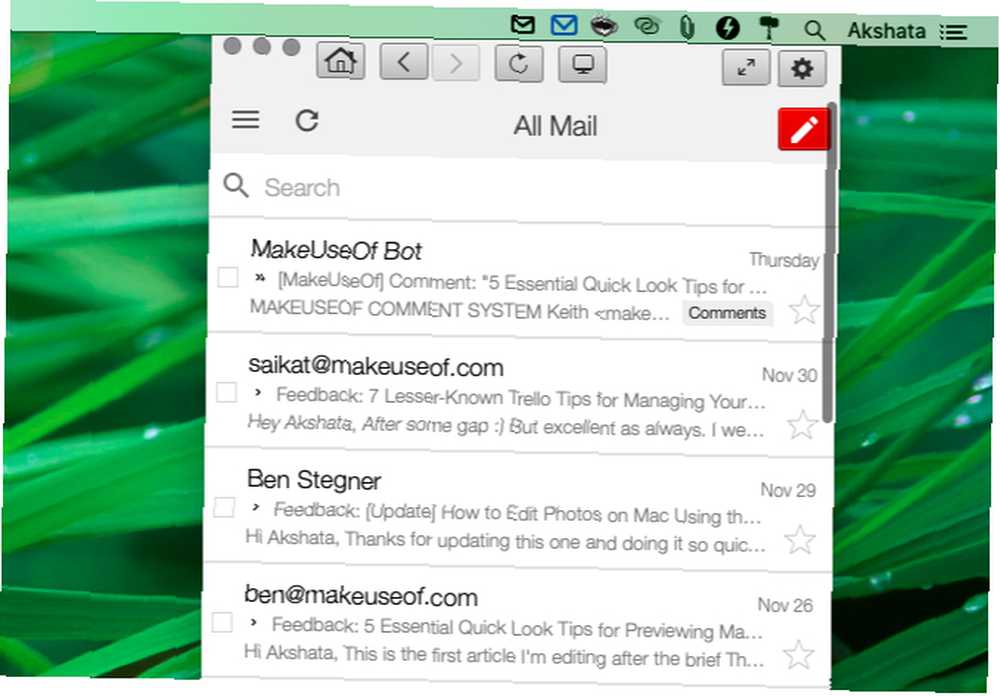
Ustawienia aplikacji dają ci nieco kontrolę nad zachowaniem, wyglądem i powiadomieniami aplikacji. Możesz wymusić wyświetlanie aplikacji w doku, jeśli nie wolisz wersji paska menu.
Ponadto Go for Gmail obsługuje wiele kont Gmail. Jeśli chcesz, aby prostsza aplikacja paska menu sprawdzała Gmaila, wypróbuj Mia dla Gmaila. Pozwala zarządzać wiadomościami e-mail z prostego układu podobnego do listy.
Pobieranie: Przejdź na Gmaila (bezpłatny)
2. Kiwi dla Gmaila
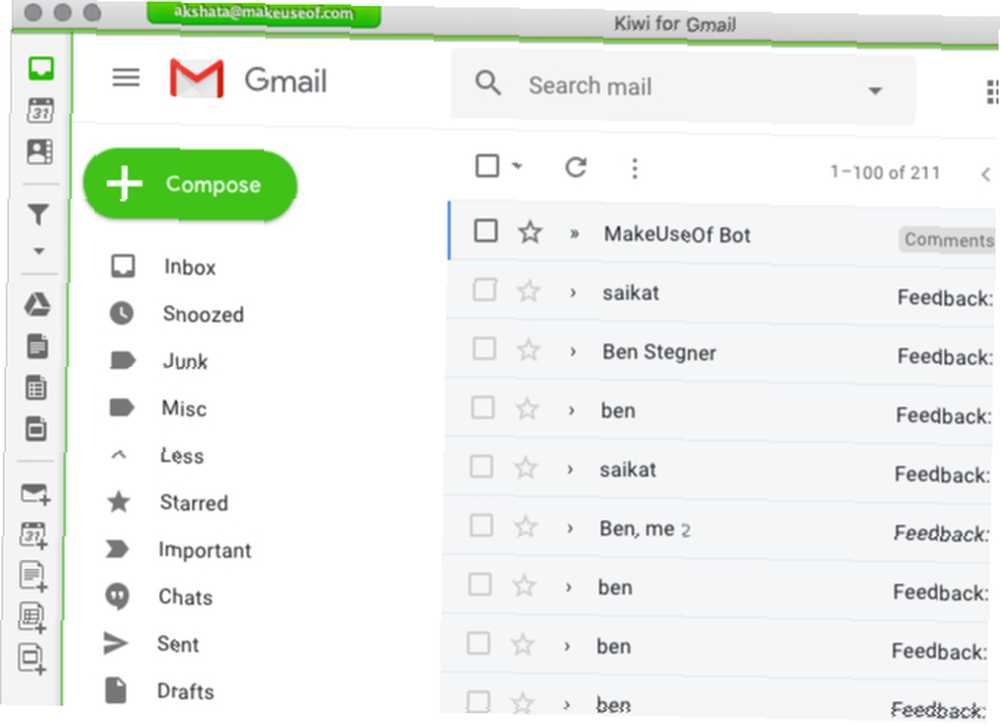
Ta pełnowartościowa aplikacja łączy Gmaila i kilka innych aplikacji Google w jednym interfejsie. Oczywiście domyślny układ wyświetla skrzynkę odbiorczą Gmaila.
Możesz przejść do Dysku Google, Dokumentów, Kontaktów i Kalendarza lub tworzyć nowe wpisy w tych aplikacjach za pomocą lewego paska bocznego. Każda aplikacja otworzy się w osobnym oknie.
Google Keep jest również dostępny w Kiwi dla Gmaila, ale będziesz musiał uzyskać do niego dostęp, klikając przycisk aplikacje przycisk po prawej stronie pola wyszukiwania. Lite wersja Keep jest dostępna jak zwykle w bocznym panelu po prawej stronie.
Wygodne jest dołączanie plików do wiadomości e-mail bezpośrednio z Findera. Spójrz na Kiwi dla Gmaila opcja pod Dzielić w menu kontekstowym. Pokazuje się tylko, jeśli wybrałeś Udostępnij menu pole wyboru aplikacji pod Preferencje systemowe> Rozszerzenia> Wszystkie.
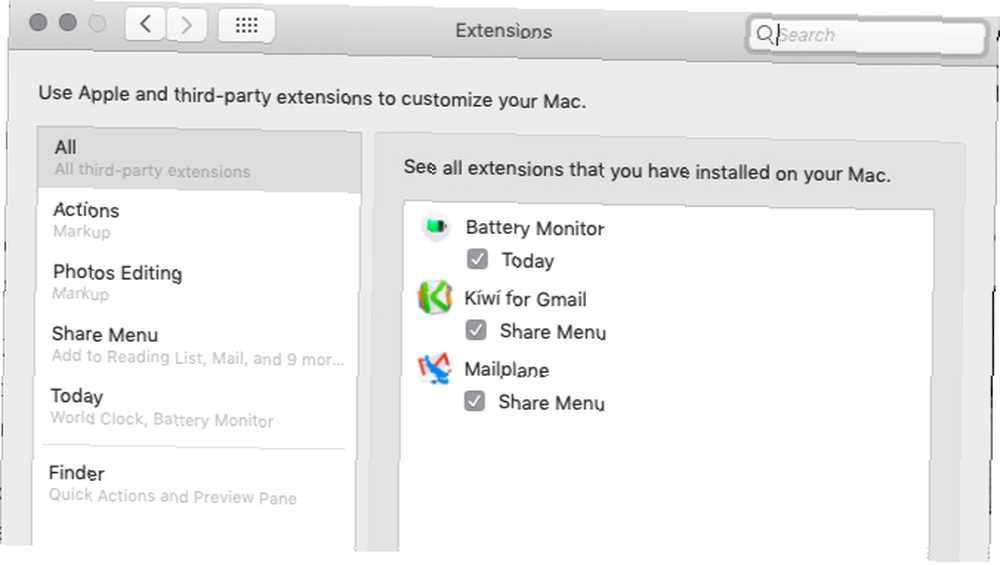
Chcesz zaplanować wiadomości e-mail w Gmailu? Z przyjemnością dowiesz się, że Kiwi dla Gmaila obsługuje najwyższą wtyczkę do planowania, Boomerang. Dla wygody zalecamy zaprogramowanie pamiętnego globalnego skrótu z ustawień aplikacji, aby uruchomić Komponować okno.
Pamiętaj, że wersja lite aplikacji nie obsługuje aplikacji Google i ogranicza Cię do jednego konta Gmail. Subskrypcja premium była całkowicie bezpłatna przez dłuższy czas, więc możesz sprawdzić, czy ta oferta jest nadal dostępna.
Pobieranie: Kiwi dla Gmaila (bezpłatny, dostępna subskrypcja)
3. Mailplane
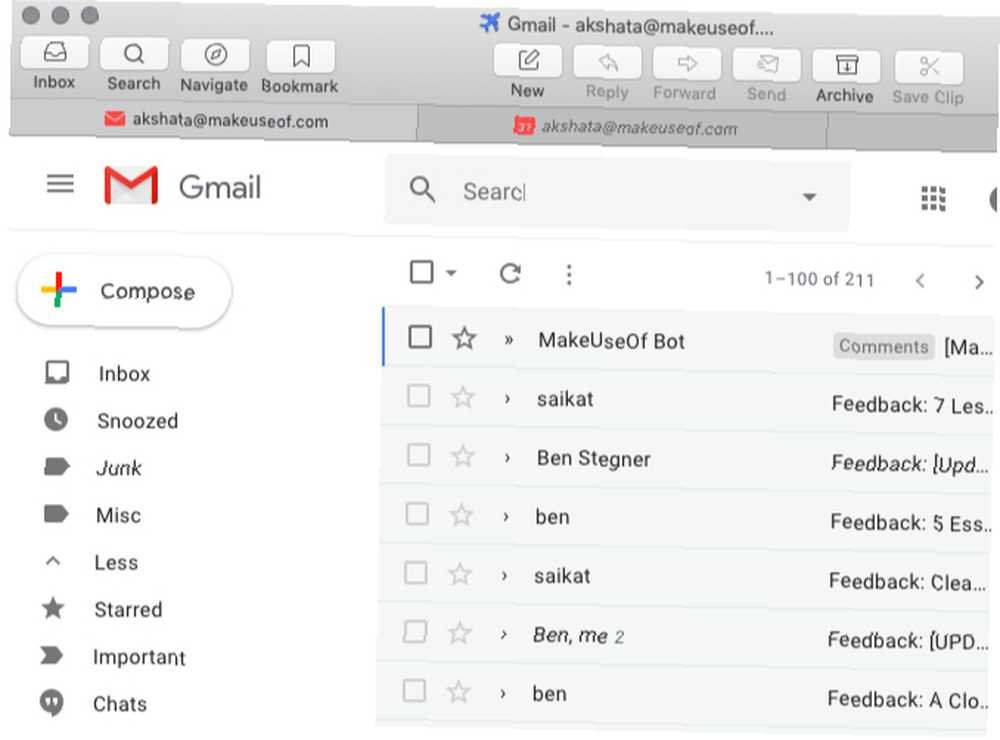
Za pomocą Mailplane możesz zarządzać skrzynką odbiorczą Gmaila, kontaktami i kalendarzem Google z jednego miejsca. Interfejs aplikacji w kartach to duży plus.
Jeśli masz wiele kont Gmail, docenisz możliwość przeszukiwania ich wszystkich z pola wyszukiwania w dowolnej skrzynce odbiorczej Mailplane. Wpisz zapytanie i kliknij Szukaj wszędzie przycisk, aby użyć tej funkcji.
Na podstawowym pasku narzędzi znajdziesz kilka przydatnych opcji. Stąd możesz dodać do zakładek określone lokalizacje skrzynki odbiorczej, aby uzyskać szybki dostęp. Ponadto możesz wstawiać zrzuty ekranu i dodawać do nich adnotacje w locie przed dołączeniem ich do wiadomości e-mail.
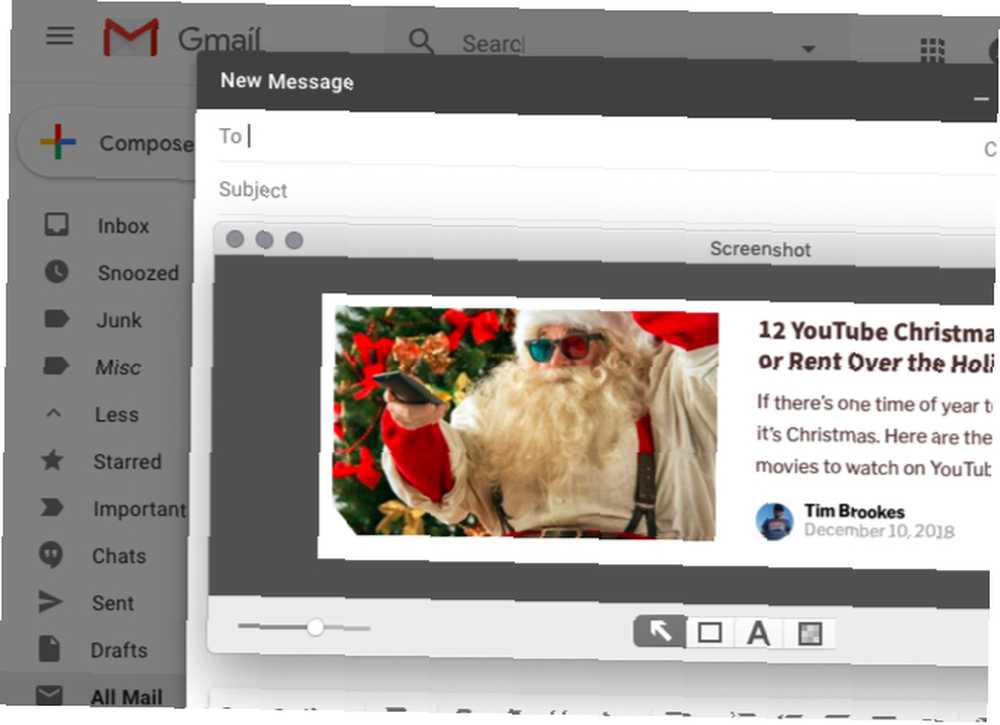
Aplikacja umożliwia także dołączanie plików z Findera za pośrednictwem menu kontekstowego. Ponownie, ta funkcja działa tylko po jej włączeniu, jak opisano powyżej dla aplikacji Kiwi.
Powiadomienie paska menu Mailplane pozwala zaoszczędzić czas. Pozwala archiwizować i odpowiadać na wiadomości e-mail z powiadomień.
Chcesz integracji aplikacji i rozszerzeń, aby Gmail był bardziej wydajny? Masz je. Mailplane obsługuje rozszerzenia takie jak Boomerang, Right Inbox i Gmelius. Działa również z innymi aplikacjami macOS, takimi jak Kontakty Apple, Fantastical, Todoist, Evernote i Alfred.
Przejdź do sekcji ustawień Mailplane, aby skonfigurować konta, nagrywać skróty, rozszerzenia pobierania i więcej.
Pobieranie: Mailplane (30 USD, dostępna bezpłatna wersja próbna)
4. Wavebox
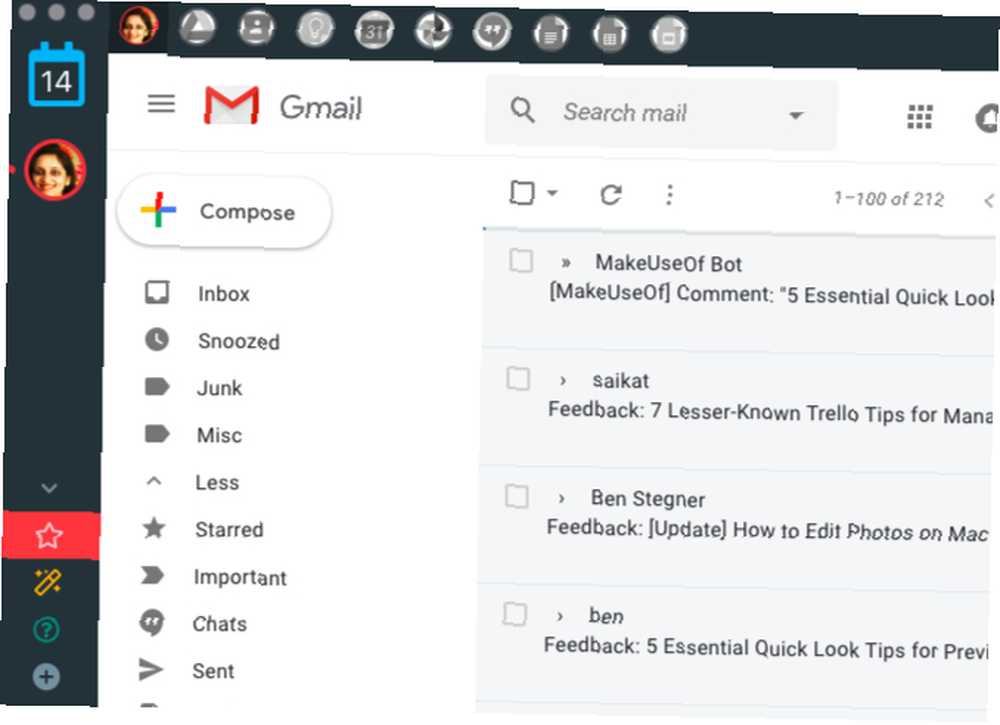
Darmowa wersja Wavebox to opakowanie Gmaila na komputer Mac. Pozwala dodać do dwóch kont i nie powinno być problemów z konfiguracją skrzynki odbiorczej. Wavebox oferuje dość dużą kontrolę nad swoim zachowaniem.
Dzięki planowi Pro Wavebox umożliwia wprowadzanie innych aplikacji G Suite, takich jak Dysk Google, Kalendarz, Kontakty i Hangouty. To dlatego, że to znacznie więcej niż klient poczty e-mail. Jest to jedna z tych aplikacji, które tworzą ujednolicone obszary robocze z różnych aplikacji. W rzeczywistości możesz dodać dowolną aplikację lub usługę z Internetu do Wavebox.
Aplikacja jest warta wypróbowania, ponieważ pochodzi z bezpłatnej wersji próbnej wersji Pro. Jeśli nie podoba Ci się to, co widzisz, zawsze możesz wrócić do używania go jako aplikacji tylko do Gmaila.
Pobieranie: Wavebox (bezpłatny, dostępna subskrypcja)
Łatwo jest uzyskać Gmaila na komputerze Mac
Jasne, możesz zainstalować dowolną z wielu aplikacji poczty e-mail innych firm, aby sprawdzić konto Gmail. Takie aplikacje zapewniają między innymi dodatkowe funkcje, takie jak drzemka i planowanie. Ale miło jest, że po otwarciu skrzynki odbiorczej na komputerze Mac wyskakuje znajomy interfejs internetowy Gmaila.
Jeśli się zgadzasz, aplikacje z powyższej listy są dla Ciebie idealne. Szkoda, że te aplikacje mają od zera do ograniczonych możliwości offline. Jeśli nalegasz na używanie aplikacji działającej w trybie offline, możesz rozważyć użycie Gmaila offline w Chrome. Wypróbuj te narzędzia na komputery stacjonarne i laptopy, aby zwiększyć moc skrzynki odbiorczej Gmaila.
Więcej aplikacji na Maca, które zmniejszają rozproszenie 6 aplikacji na Maca, aby zmniejszyć rozproszenie i pomóc Ci skupić się 6 aplikacji na Maca, aby zmniejszyć rozproszenie i pomóc Ci się skupić Masz problemy z pracą na komputerze Mac? Wypróbuj te aplikacje, aby wyeliminować zakłócenia i zrobić więcej na MacOS. , sprawdź tę listę:











